Le applicazioni di Microsoft Office visualizzano gli ultimi documenti aperti nell'applicazione in modo da poter usare questi collegamenti per accedere rapidamente ai file. Questa caratteristica è attivata per impostazione predefinita, ma è possibile disattivarla, riattivarla, deselezionarla oppure regolare il numero di file da visualizzare.
Note:
-
Se la funzionalità è disattivata e viene riattivata, verrà visualizzato l'elenco dei soli file aperti e salvati dopo l'attivazione.
-
Se un file viene chiuso e spostato in un'altra posizione, usando ad esempio Esplora risorse, il collegamento al file nell'applicazione in cui è stato creato non funzionerà più. È necessario scegliere il percorso da File > Apri, quindi trovare il file per aprirlo. Dopo aver aperto il file dalla nuova posizione, il collegamento viene aggiunto all'elenco. Per altre informazioni su come aprire un file in questo modo, vedere: Aprire file dal menu File.
Aggiungere un file all'elenco degli ultimi file usati
-
Fare clic sulla scheda File.
-
Fare clic su Apri per visualizzare l'elenco degli ultimi file usati.
-
Passare il puntatore del mouse sul file da aggiungere e fare clic su Aggiungi questo elemento all'elenco

Quando un file viene aggiunto all'elenco, l'icona a forma di puntina ha l'aspetto seguente:

Suggerimento: Fare di nuovo clic sul pulsante a forma di puntina per rimuovere il file.
I file aggiunti all'elenco vengono visualizzati in ordine cronologico, con il file usato più di recente in alto.
Rimuovere un singolo file dall'elenco dei file usati di recente
Se si vogliono rimuovere dei file dall'elenco dei file usati di recente, basta fare clic con il pulsante destro del mouse su di essi e scegliere Rimuovi da elenco.
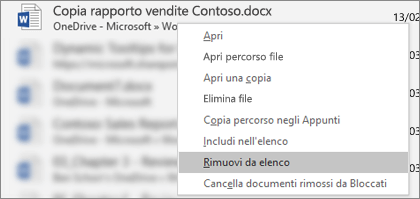
Attenzione: Assicurarsi di fare clic su Rimuovi da elenco e non su Elimina file, a meno che non si voglia effettivamente rimuovere il file dall'intero sistema.
Modificare il numero di file visualizzati nell'elenco degli ultimi file usati
-
Fare clic sulla scheda File.
-
Fare clic su Opzioni.
-
Fare clic su Avanzate.
-
In Visualizzazione, nell'elenco Mostra questo numero di documenti recenti, selezionare il numero di file che si desidera visualizzare.
Suggerimento: Per non visualizzare alcun file nell'elenco degli ultimi file usati, impostare l'elenco Mostra questo numero di documenti recenti su zero.
Cancellazione di file esclusi dell'elenco degli ultimi file usati
-
Fare clic sulla scheda File.
-
Fare clic su Apri.
-
Fare clic con il pulsante destro del mouse su un file nell'elenco e scegliere Cancella documenti esclusi.
-
Fare clic su Sì per cancellare l'elenco.
Che succede se file obsoleti o non previsti compaiono improvvisamente nell'elenco dei file usati di recente?
A partire da Office 2013, l'elenco dei file usati di recente viene sincronizzato con l'account Microsoft. È comodo perché, se si accede a più dispositivi, ad esempio desktop e portatili, vengono elencati sempre gli stessi file, consentendo un accesso facile e veloce.
Se si ha un computer meno recente che non viene acceso da un po', tuttavia, potrebbe sincronizzarsi quando viene connesso online ed è possibile che alcuni dei documenti dall'elenco precedente finiscano nell'elenco dei documenti usati di recente.
Un altro caso simile può verificarsi quando un'altra persona, ad esempio un membro della famiglia, usa il computer. Se l'utente ha eseguito l'accesso come se stesso, i documenti su cui lavora verranno visualizzati nell'elenco dei file usati di recente.
Il modo migliore per rimuovere questi file non previsti consiste nel seguire la procedura descritta prima in "Rimuovere un singolo file dall'elenco dei file usati di recente". Fare clic con il pulsante destro del mouse sui file non previsti e scegliere Rimuovi da elenco.










